大手通信会社や格安スマホ会社が様々なケータイ料金プランを出す昨今
- 自宅にインターネット回線が無くてもどうにかならないか?
- あるいは大容量で安いプランはないか?
と模索する方もいるのではないでしょうか。
本記事で解説するahamo大盛りプランは自宅インターネットを解約しても1ヶ月を通してスマホやパソコンで通信できるポテンシャルがあります。
ahamo大盛りでテザリングした場合
- どれくらいのデータ通信量がかかるのか。
- 自宅のインターネット回線を解約しても不自由が無いのか。
について解説していきます。
ぜひ最後までお読みいただき月々の通信量の節約だったりスマートフォンの最適な料金プランの変更に役立てていただけたらと思います。
- ahamo大盛りにしたら自宅のネット回線を解約しても問題ないか知りたい
- ahamo大盛りはどんな人にオススメか知りたい
- テザリングでどれくらいギガを消費するか知りたい
\ 速度制限中も1Mbpsで使える! /
①ahamo大盛りはどんな人にオススメ?テザリングを活用したら自宅インターネット回線は解約しても良い?
ahaomo大盛りはどんない人にオススメか。
動画サービスやSNSでどれくらいのデータ通信量を消費するかを踏まえてahamo大盛りは次のような方にオススメできます。
- ひとり暮らしの人
- 動画サービスやSNSの利用頻度は多いがスマホがメイン
- 動画視聴はスマホでも構わない
- スマホで動画を見ながらパソコンで仕事をする人
- タブレットで動画を見ながらスマホでSNSを使う
- 日中は仕事。プライベートではスマホやパソコンで動画やSNSを多く使う
- 学生で授業以外の時間はスマホやパソコンで動画やSNSを多く使う
反対に以下のような方は自宅のインターネット回線も必要になってきます。
- 同居人や家族がいて自宅にWi-Fiが必要
- ひとり暮らしだがネット接続はそこそこ(20GBで収まる)
- 100GBでは足りない超ヘビーユーザー
- 動画視聴は大画面・高画質
- スポーツ視聴も大画面・高画質
- 日常的にオンラインゲームに数時間入り込んでいる
数値で表すとahamo大盛りをオススメできる方はデータ量が20〜100GBの方です。
実は1ヶ月のデータ使用量が20〜100GBの方というのはそれほど多くありません。
総務省のアンケートや調査でも1ヶ月で1〜3GBの利用という方が最も多いのが実態です。
スマホのデータ量、自宅のインターネット回線のデータ量を把握し適切な料金プランを選ぶのが良いですね^^
\ 速度制限中も1Mbpsで使える! /
②テザリングとは

テザリングとはスマートフォンやタブレットを使ってパソコンやタブレット・ゲーム機で通信ができるようにすることです。
Wi-Fi環境がない場合でもパソコンやタブレットなどでインターネットに接続することができます。
外出先で回線契約のないパソコンやタブレット、ゲーム機でインターネットを使いたい時に非常に役立つ機能です。

テザリングはインターネット共有という言い方をすることもあり通信回線のあるデバイス(主にスマホ)を親機と呼び通信を分けてもらう側を子機と呼ぶことが多いです。
本記事でも
- 回線契約のある端末=親機
- 回線契約は無いがテザリングを使って通信したい端末=子機
と表現していきますのであらかじめご承知おきください。
\ 速度制限中も1Mbpsで使える! /
③テザリングの種類
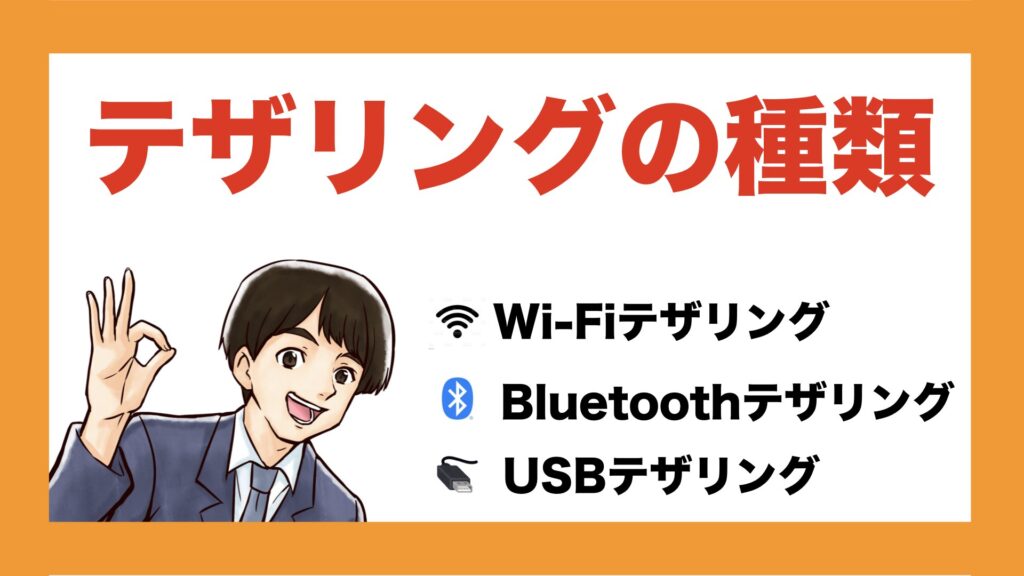
テザリングには大きく分けて3種類あります。
それぞれのテザリング方法によって長所や短所があります。
テザリング方法別に特徴を見ていきましょう。
3.1 ahamo大盛りでWi-Fiテザリング
通信契約のある回線(親機)が子機に通信を分け与えます。
子機は Wi-Fi接続している状況と同じなので自宅でWi-Fiに接続したりカフェやファミレスでWi-Fi接続している時と同じような状態になります。
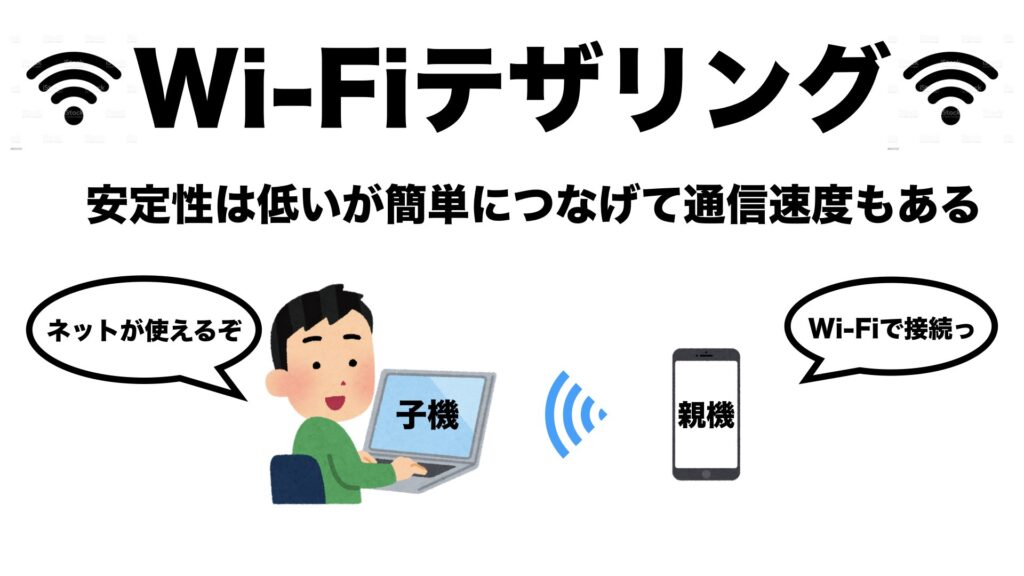
テザリング=Wi-Fiテザリングと思っている方も多く、ほとんどがの方がWi-Fiテザリングの方法をとっているでしょう。
使い勝手の観点からもWi-Fiテザリングが1番オススメできます。
3.2 ahamo大盛りでBluetoothテザリング
Bluetoothテザリングは親機と他の端末(タブレットやパソコン)をBluetoothで接続し、インターネット接続を共有する方法です。
Wi-FiとBluetoothは同じ無線での接続ですが周波数帯が異なることが特徴です。
一般的に周波数帯が高い方が速度が速く、周波数帯が低い方が速度が遅いです。
BluetoothテザリングはWi-Fiよりも速度が遅い場合がありますが接続が安定しているため、近距離で使用する際に便利です。
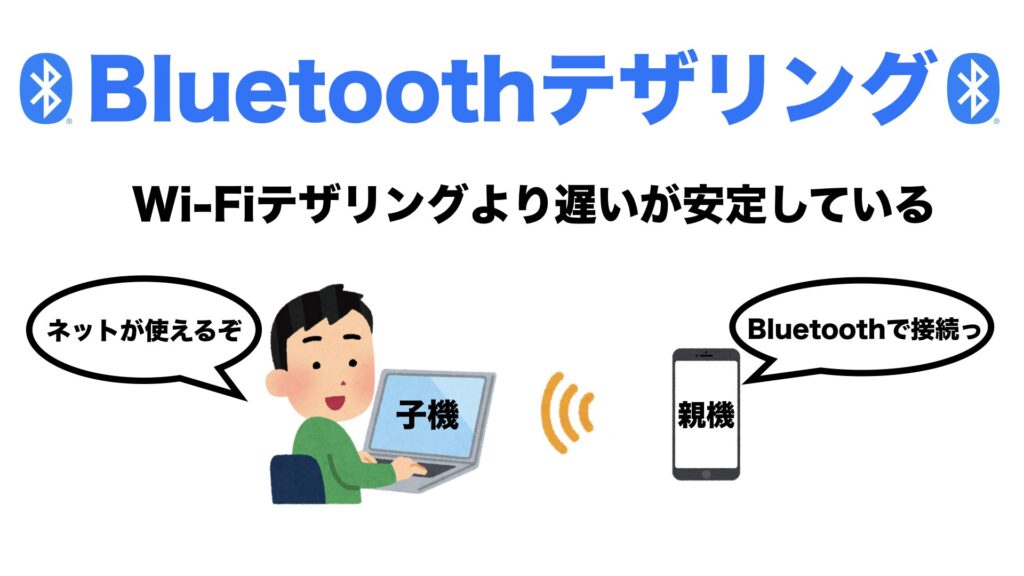
3.3 ahamo大盛りでUSBテザリング
USBテザリングはスマートフォンとパソコンなどをUSBケーブルで接続しインターネット接続を共有する方法です。
USBテザリングは比較的高速な接続が可能で、端末同士を物理的に線で繋いでいるため安定性が高いと言えます。
無線に比べて品質が高い傾向にありますが
線を繋ぐという手間とスペースを取るというデメリットがあります。

- Wi-Fiテザリング
- 最も使い勝手が良く一般的
- 比較的速度が出る
- 他のテザリング方法と比べると通信が不安定
- Bluetoothテザリング
- Wi-Fiより安定性がある
- 通信速度が遅い
- USBテザリング
- 速度も速く安定性がある
- 線を繋ぐ手間がある
- 線が邪魔
④ahamo大盛りとは

ahamo大盛りはNTTドコモが提供するオンライン専用の料金プランです。
コスパ良く中容量データ通信が行えるahamoの大容量版として提供されております。
下記はahamoとahamo大盛りの1ヶ月あたりのデータ量と料金です。
| ahamoの1ヶ月のデータ量と料金 | ||
|---|---|---|
| データ量 | 料金 | |
| ahamo | 20GB | 2,970円 |
| ahamo大盛り | 100GB | 4,950円 |
ahamo大盛りは+1800円で80GBのデータ通信量を追加した料金プランとなります。
1800円÷80GB=1GBあたりの料金が22.5円。
たくさんデータ通信する方にとってはリーズナブルと言えるでしょう。
ahamo同様、プラン変更や申込みはオンラインのみ受付けしており料金の中に5分通話かけ放題も含まれております。
もしahamoについて詳しく知りたい方は下記の記事も参考にしてみてください。

⑤ahamo大盛りでテザリングは使える?

今回の本題、ahamo大盛りでもテザリングは使えるのか。
結論、使えます。
テザリングでも100GBまで使えるので大盛りプランだからという理由で制限はありません。
自宅のインターネット回線も解約してお持ちのスマホやタブレット、パソコンを全てahamo大盛り+テザリングでやりくりできる方もいるでしょう。
その場合、1ヶ月で2,000〜4,000円程度の通信料が節約できることになります。
【スマホ】ahamo
【自宅のインターネット回線】ドコモ光の場合
- ahamo:2,970円
- ドコモ光:4,400〜5,720円
- 計:7,370〜8,690円
- ahamo大盛りのみにした場合:4,950円
2,420〜3,740円の節約になる!
1ヶ月で2,000〜4,000円の節約ができれば
- 年間24,000〜48,000円の貯金
- 1ヶ月に1回飲み会に行ける
など生活を豊かにするメリットがありますね^^
⑥ahamo大盛りのテザリングはちゃんと繋がる?

テザリングで子機が通信をする場合、親機の回線で通信できていることが重要です。
親機でしっかり通信速度が出ていれば子機側で多少速度は落ちてもストレス無く利用できるでしょう。
親回線=ahamoなので以下の観点から見ていきます。
6.1 ahamo大盛りでテザリングする親機はドコモ回線
ahamoはNTTドコモが提供する料金プランです。
したがって通信ができるエリアも他のドコモの料金プランと同じになります。
自身の生活圏でドコモが利用できるのであればテザリングでも問題ないでしょう。
6.2 ahamo大盛りでテザリングする親機は4Gの人口カバー率99.9%
ドコモは4G通信の人口カバー率が99.9%あります。
親機のスマートフォンの通信はもちろん、テザリングした子機側も日本全国ほとんどの場所でつながると言って良いでしょう。
6.3 ahamo大盛りでテザリングする親機はプラチナバンド
ドコモはプラチナバンドを有しております。
プラチナバンドとは700MHz〜800MHzの周波数帯を差し
障害物があってもつながりやすい特性を持っています。
スマホやタブレットは様々な場所で使うので非常に有効です。
プラチナバンドはつながりやすさにも直結しますのでテザリングを行う上でも安心感があります。
結論
ahamo大盛りはドコモ回線なのでテザリングでも十分につながりやすい
⑦ahamo大盛りでテザリングするメリット

ahamo大盛りでテザリングする場合、1ヶ月で使える通信量が多い以外にもメリットがあります。
ahamo大盛りにした場合のメリットも紹介していきます。
7.1 ahamo大盛りでテザリングするメリット① 通信料を安くできる可能性がある
テザリングを活用すればケータイ代を安く抑えられる可能性があります。
ahamo大盛りは1ヶ月100GBという大容量通信ができます。
おそらく外出先だけで100GBを使い切る方が大変でしょう。
ホリエモンこと堀江貴文氏ですら
「俺もヘビーユーザーだけどそれでも100GBが使わない」
と言っておりました^^;
以下のような方は自身の通信回線の契約をahamo大盛りひとつにすることで月々の通信料を安くできる可能性があります。
- スマホ以外に自宅のインターネット回線がある方
- スマホ以外にタブレットやモバイルWi-Fiを契約している方
特に一人暮らしでモバイル・固定含めて複数回線をお持ちの方は検討の余地があります。
スマホ、タブレット、パソコンの通信量が100GB未満であればahamo大盛りだけの契約でも生活水準を落とさずに通信料を安くできます。
自宅のインターネット回線は基本的に定額使い放題ですが契約しているインターネット回線のマイページから
1ヶ月データ通信量を確認できるか試してみましょう。
ちなみに僕は楽天2023年8月現在ひかりを契約しておりますが1ヶ月のデータ通信量は確認できませんでした(泣)
確認できる方はぜひ1ヶ月のデータ通信量の合計を確認して見てください^^
\ 事務手数料•解約違約金0円! /
7.2 ahamo大盛りでテザリングするメリット② 100GBを超えても通信速度1Mbpsでテザリングできる
ahamoとahamo大盛りはデータ通信量の上限を超えた場合、速度制限がかかり最大速度1Mbpsでインターネットや動画サービスを使うことになります。
しかし1Mbpsという速度は通信制限がかかっている割には使い勝手の良い速度です。
通信速度が1Mbpsあるとできることは意外と多かったりします。
- インターネットで調べ物
- YouTubeで低・中画質での動画視聴
- LINEのトーク・無料通話
- SNSのタイムライン閲覧(画像は遅延あり)
パソコンで調べ物や作業をしながらスマホでYouTubeを視聴するくらいならahamo大盛りで100GB使い切っても速度制限がかかってもできる速度です。
極端な言い方をすれば使い方によってはデータ量は無制限とも言えます。
もし1Mbpsの通信速度でできることを詳しく知りたい方はこちらの記事も参考にしてみてください。

7.3 ahamo大盛りでテザリングするメリット③ 外出先でPCやゲームに接続できる
テザリングのメリット3つ目は外出先でパソコンやゲーム機とテザリングしてインターネットに接続できることです。
カフェやファミレス、図書館でパソコン作業をしたり施設が提供しているWi-Fiってつながりにくかったり速度が遅かったりします。
初めて接続する時はメールアドレス登録が必要だったりと何かしらの面倒があります。
Wi-Fi自体を提供していない施設もけっこうあります。
テザリングができれば上記のような心配は不要です。
親機のインターネットがつながるところであればどこでもテザリングしてパソコンやタブレットでインターネットが使えるのは大きなメリットです。
僕も普段行く図書館以外のカフェやファミレスでは
テザリングをしてパソコンを使用することが多いです^^
⑧ahamo大盛りでテザリングする注意事項

テザリングを使う際にはいくつかの注意が必要です。
テザリングする時に気をつけたいことご紹介します。
8.1 テザリング接続するのが面倒
テザリング接続のみで複数デバイスを利用する際の面倒な点は以下です。
- 自宅でもテザリング接続の設定が必要
- iPhoneは一定時間スリープになるとテザリングが自動切断する
通信回線を親機のスマホのみにした場合自宅でもテザリングをしなければなりません。
毎回テザリングする操作は少々手間に感じるかもしれません。
iPhoneが子機の場合はスリープ状態になって一定時間が過ぎると自動でテザリング(インターネット共有)が終了します。
画面ロックをかけずにスリープ時間を無しに設定すれば常時接続できますが電池の消耗が早くなるので一長一短です。
毎回テザリングしたりスリープ設定を変えることが手間と感じるか否かはテザリングを快適に使う上では割と無視できない要素ですね^^;
8.2 超ヘビーユーザーは大盛りでもデータ量が足りないかも
テザリングを利用するとスマホのデータ通信量を共有することになります。
スマホ以外にお持ちの端末があるほどデータ通信量が増えるので通信制限を回避するためには注意が必要です。
100GBでも足りない場合は自宅のインターネット回線も必要になるでしょう。
8.3 バッテリーの消費が早くなる
テザリングを行うと親機のバッテリー消費が早くなります。
親機は実質2台分(テザリングをしている台数分)通信をしている状態になります。
外出先での電池切れを防ぐためにモバイルバッテリーを持ち歩くなどで対処しましょう。
⑨テザリング設定方法
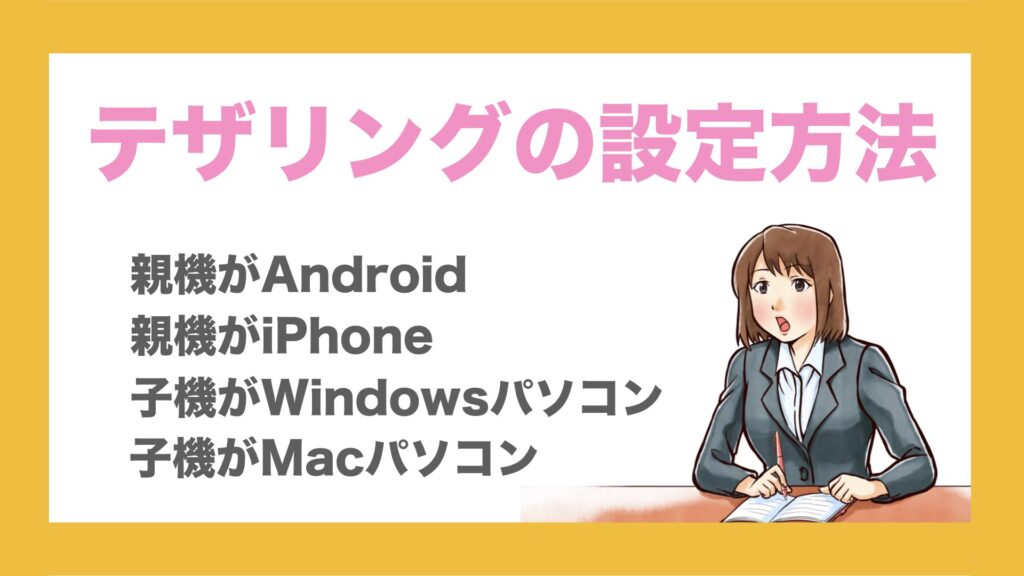
テザリングをするには親機・子機ともに設定が必要です。
難しい設定ではありませんが親機・子機ともに設定方法を解説していきます。
9.1 親機がAndroidの場合
- スマートフォンのアプリ一覧画面から「設定」アプリを選択する。
- 設定画面で「ネットワークとインターネット」を選択する。
- 「テザリング」を選択する。
- 「テザリング」をタップして有効にします。
親機の設定は以上です。
②③の名称は機種によって若干異なることがあります。
「テザリング」というニュアンスの項目を見つけて進んでいくと良いでしょう。
親機でテザリングを有効にしたら他の端末が親機に接続できるようになります。
子機はWi-Fiネットワーク名(SSID)とパスワードを入力して親機に接続します。
- 子機が親機とテザリングする時、SSIDとパスワードが求められます。
- 親機側で事前にSSIDとパスワードを確認しておきましょう。
- 何も設定を変えてなければ
- SSID=機種名
- パスワード=ランダムの英数字
9.2 親機がiPhoneの場合
- ホーム画面から「設定」アプリを選択する。
- 設定画面で、「インターネット共有」を選択します。
- 「インターネット共有」画面内に「他の人との接続を許可」を有効にする。
親機のiPhoneでの設定は以上です。
AndroidスマートフォンとiPhoneではテザリング設定方法が若干異なります。
どちらも簡単に設定できますのでテザリング機能を上手に活用して
他の端末とインターネットを共有しましょう。
9.3 子機がWindowsパソコンの場合
Windowsパソコンがテザリングを受ける場合は以下の手順で設定を行っていきます。
- デスクトップ左下のWindowsボタンを押す
- 設定に進む
- ネットワークに進む
- Wi-Fiを有効にする
- ザリングしたい親機のネットワーク名(SSID)を選択する
- vパスワードを入力する(親機のネットワークのパスワードが必要)
9.4 子機がMacパソコンの場合
Macパソコンが子機としてテザリングを受ける場合も
通常のWi-Fi接続として設定を行います。
- 画面右上のメニューバーにあるWi-Fiアイコンをクリックする
- Wi-Fiをオンにする
- テザリングしたい親機のネットワーク(SSID)を選択する
- パスワードを入力する(親機のネットワークのパスワードが必要)
子機側のMacパソコンの設定は以上です。
Macパソコンは親機とテザリングしてインターネットに接続することができます。
通常のWi-Fi設定と違いはないので難しく考えずに親機と接続していきましょう。
⑩親機と子機の通信速度の違い

テザリングする機会が多い方は親機と子機の通信速度の違いがあるか気になるところです。
子機の方では動画が見れない。パソコンでネットに繋いでも読み込みが遅い。
なんてことになったらテザリングそのものに意味がありません。
テザリングは親機と子機で通信速度に違いがあるか見ていきます。
10.1 テザリングの仕組み
通信速度が速いほどテザリングを利用する子機(テザリングを受ける側の端末)の
通信速度も上がります。
テザリングを受ける子機の通信速度は親機の通信速度よりも低くなることが一般的です。
親機がデータを受け取ってから子機にデータを送信するまでの遅延や子機が親機との通信を共有するために帯域幅が分割されるためです。
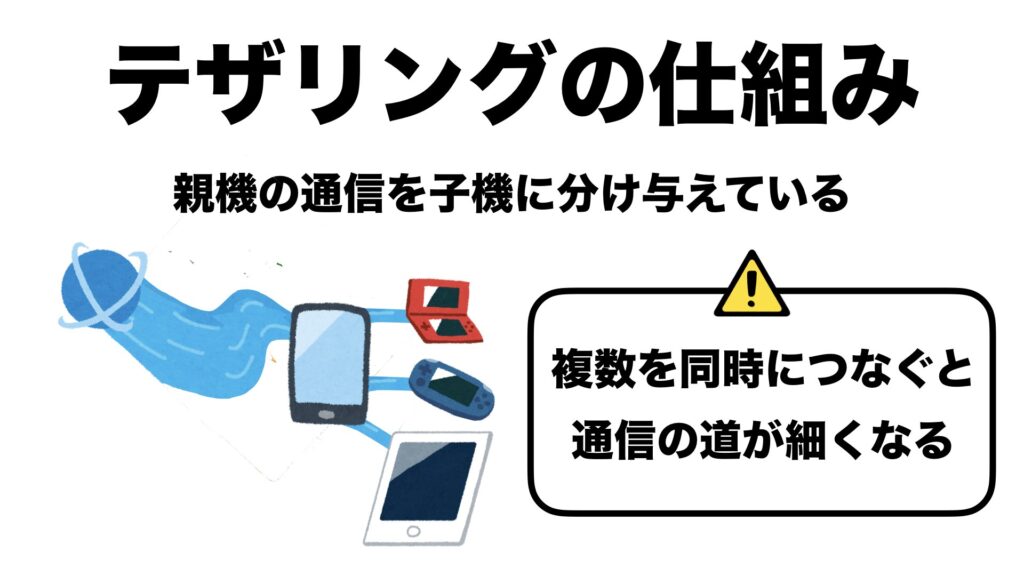
子機の通信速度は子機自体の性能、Wi-FiやBluetoothなどの通信方式によって変わります。
テザリングを利用する際には親機の通信速度や子機の性能、通信方式などで変わることを認識しておきましょう。
10.2 実測
実際に親機と子機の速度差はどれくらいなのか。
僕の環境下で複数の端末とテザリングをして
速度を計測してみましたので紹介していきます。
- 場所 都内某所
- 日時:2023年8月4日 15:00
- 計測:USENスピードテスト
- 親機:iPhoneXS
- 子機 MacBook Air、MacBook Pro、iPhone12、iPhone6s
- 親機:iPhoneXS:下り 47.14Mbps 上り 24.10Mbps
- 子機
- MacBook Air 下り:39.63Mbps 上り:20.63Mbps
- MacBook Pro 下り: 58.93Mbps 上り:24.10Mbps
- iPhone12 下り:33.47Mbps 上り:17.93Mbps
- iPhone6s 下り:32.95Mbps 上り:24.40Mbps
- 仕組み通り子機より親機の方が速度が速い
- 高スペックの子機の方が速度が出やすそうだがあまり違いはない
- 動画視聴やSNSを使う分にはテザリングでも問題ない速度
ちなみに計測した4つの端末を全て同時に接続すると
子機の通信速度が10〜20Mbpsほど落ちました。
それでも20Mbpsくらいは平均して出ていましたので
テザリングしているからと言って通信速度が著しく落ちることはないようです。
通信速度はお住いの地域や時間帯によって異なりますので
不安な方はスピードテストをしてみると良いでしょう。
\ 事務手数料•解約違約金0円! /
⑪ahamo大盛り100GBで動画サービスやSNSは足りる?

ahamo大盛りにしたら動画サービスやSNSはどれくらいの時間使えるのか。
ahamo大盛り100GBで足りるのか。
多くの方が利用する動画サービスやSNSはどれくらいギガを使うのかを解説していきます。
11.1 ahamo大盛りでテザリングしたらYouTubeは足りる?
YouTubeの視聴は画質によってデータ通信量が変わってきます。
YouTubeは画質を設定することができるので
YouTubeを利用する際の1GBが消費する時間を表にまとめてみました。

低画質であればYouTubeを視聴しても3時間で1GBのデータ量になります。
スマホでYouTubeを見ながらノートパソコンで作業。という使い方であれば
データ通信料を気にせず利用しても良いでしょう。
一方でテレビモニタなどの大画面・高画質で
映画やドラマ・アニメを視聴する場合20分程度で1GBを使います。
2時間の視聴で4〜6GBを使うので日常的に大画面で動画を見る方は
ahamo大盛り100GBでも足りないかもしれません。
11.2 ahamo大盛りでテザリングしたらNetflixは足りる?
ahamo大盛りにしたら Netfliを見るのにギガは足りるのか。
NetflixもYouTube同様に画質の設定を変えられます。
スマートフォンでの視聴とパソコンでの視聴で画質が異なります。
Netflixをスマートフォンで視聴する場合とパソコンで視聴する場合のデータ通信量を表にまとめてみました。


低画質であればスマホでの視聴は時間を気しなくて良いでしょう。
最高画質でも画質が720p(HD)であれば3時間使っても3GBの利用になるのでahamo大盛り100GBで1ヶ月を過ごせる利用頻度かと思います。
一方で1080p(フルHD)だとかなりのデータ通信量になります。
日常的にフルHD画質で Netflixを視聴する方には
利用頻度によってはahamo大盛りでもギガが足りない場合があります。
11.3 ahamo大盛りでテザリングしたらLINEは足りる?
ahamo大盛りにしたらLINEのギガ数は足りるのか?
音声通話やビデオ通話をした時のデータ通信量がLINEMOのページに記載があったので表にまとめてみました。

LINEの音声通話やビデオ通話を数時間使っても1日1GBに収まるでしょう。
むしろLINEで1日1GB使う方が大変です(笑)
ahamo大盛りの方はLINEの利用でデータ通信を気にする必要は全く無いでしょう。
11.4 ahamo大盛りでテザリングしたらTwitterは足りる?
ahamo大盛りにしたらTwitterを使うのにギガは足りるのか。
Twitterを利用する際のデータ通信量を表にまとめてみました。
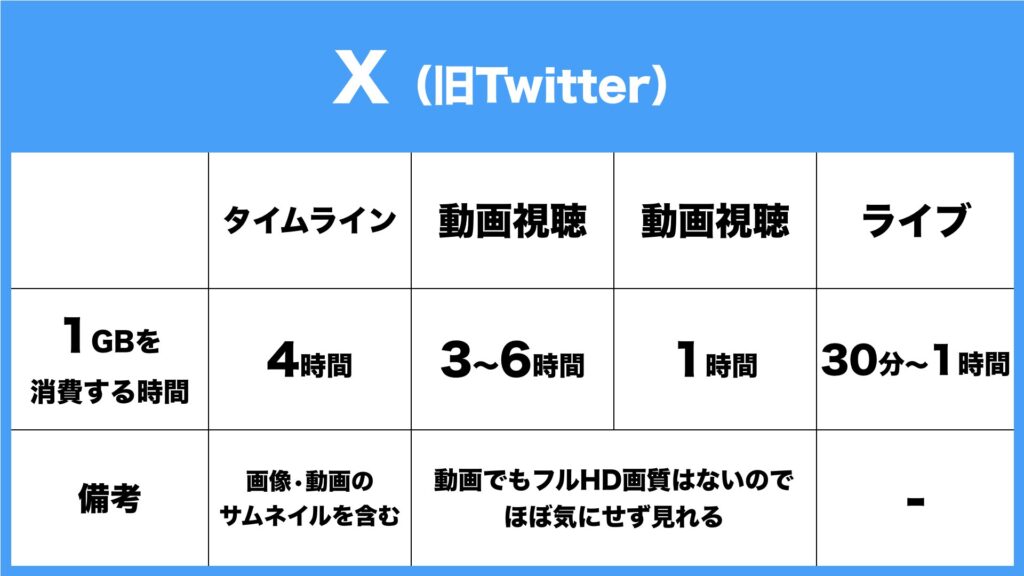
Twitterの利用でどれくらいギガ数を消費するかは公式ページには記載がありませんでしたがメディアのアップロード要件は記載がありました。
Twitterに投稿される画像や動画の画質からおおよそのデータ通信量を算出できます。
的外れにはならないと思いますが概算であることをご承知おきください^^;
Twitterは1GBあればタイムラインの閲覧ができます。
動画視聴でも低画質であればタイムラインと変わらないデータ量で利用できます。
Twitterを高画質で動画投稿する人は少ないのでTwitterを利用する際もデータ量はほぼ気にしなくて良いと言えます。
11.5 ahamo大盛りでテザリングをしたらfacebookは足りる?
ahamo大盛りにしたらfacebookを使うのにギガは足りるのか。
facebookを利用する際のデータ通信量を表にまとめてみました。

facebookもTwitterと同じくタイムラインは気兼ねなく閲覧して良いでしょう。
Twitterよりもタイムラインに画像や動画が含まれる分、ややデータ通信量が多い傾向にあります。
動画やライブの視聴は投稿者の画質によってデータ通信量が大きく異なります。
動画投稿に関しては明確な要件はFacebookの公式ページには載っておりませんでしたがライブ配信に関しては公式が要件を明記しておりました。
フルHD画質での配信も可能でしたので動画もライブ配信と同じくらいの画質で投稿が可能と考えられるでしょう。
11.6 ahamo大盛りでテザリングをしたらInstagramは足りる?
ahamo大盛りにしたらInstagramを使うのにギガは足りるのか。
Instagramを利用する際のデータ通信量を表にまとてみました。

意外にもInstagramは静止画の閲覧が最もデータ通信量を使います。
Instagramは画像・動画主体のSNSのため、タイムラインを見るだけでも多くのデータ通信量が発生します。
1日に3時間以上は必ずタイムラインを追っている超ヘビーユーザーだと1ヶ月で数十ギガ使う方はいるかもしれません。
\ 事務手数料•解約違約金0円! /
⑫1ヶ月でどれくらいのデータ通信量を使う?
ahamo大盛りを検討する方はそれなりにデータ使用量が多い方だと思います。
- 動画サービスを日常的に見る
- InstagramやfacebookなどのSNSを日常的に長時間使う
- オンラインゲームを日常的にしている
総務省が年代別にメディアの利用頻度をまとめておりましたので紹介します。
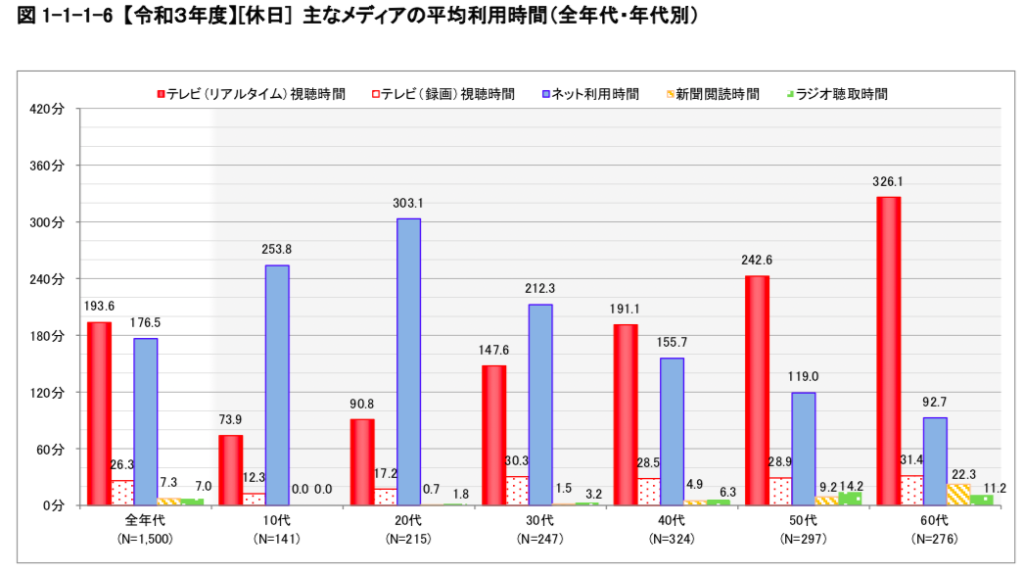
休日だと最もメディアの利用頻度の多い20代で5時間ほどの利用。
乱暴な内訳をすると
- YouTubeを1時間
- Netflixを1時間
- Twitterを1時間
- Facebookを1時間
- Instagramを1時間
くらいの利用であれば1日3〜4GBくらいの利用になります。
ahamo100GBがちょうど良いくらいの利用頻度です。
最も利用頻度の多い20代の休日で5時間なのでほとんどの人はahamo大盛りで事足りるでしょう。
\ 事務手数料•解約違約金0円! /
⑬海外の利用
ahamo大盛りは海外でも利用できますが注意点があります。
ahamo大盛りにしても海外の利用は20GBまでです。
海外に長期滞在してうっかり20GB以上使った場合に海外ローミングでケータイ代が高額になってしまわないように気をつけましょう。
それでも海外で20GB使ってもahamoの定額内に収まるというのは非常に魅力的です。
数年前までは海外で利用するには数日で数千円かかるなんてザラでした。
むしろ数日で数千円という価格もかなり安くなった方です。
ahamoの公式サイトで追加料金不要でデータ通信ができる国と地域を載せております。
気になる方は覗いてみてください。
⑭まとめ
いかがだったでしょうか。
ahamo大盛りとテザリングについて解説していきました。
まとめると以下になります。
- ahamo大盛りでテザリングしても1ヶ月で100GB使える
- ahamo大盛りでテザリングのメリット
- 料金が安くできる可能性がある
- 100GBを超えても最大速度1Mbpsでテザリングできる
- 外出先でPCやゲームに接続できる
- テザリングの注意点
- 超ヘビーユーザーはデータ量が足りないかも
- 親機のバッテリー消費が早くなる
- 親機にテザリング接続するのが面倒
- こんな人にオススメ
- ひとり暮らしの人
- 動画サービスやSNSの利用頻度は高いがスマホがメイン
- 動画視聴はスマホでも構わない
- こんな使い方がオススメ
- 仕事をしながらスマホで動画を視聴する
- タブレットで動画を見ながらスマホでSNSを使う
- 日中は仕事。プライベートではスマホやパソコンで動画やSNSを多く使う
- 学生で授業以外の時間はスマホやパソコンで動画やSNSを多く使う
- こんな方にはオススメできない
- 同居人や家族がいて自宅にもWi-Fiが必要
- ひとり暮らしだがネット接続はそこそこ(20GBで収まる)
- 100GBでは足りない超ヘビーユーザー
- 動画視聴は大画面・高画質
- スポーツ視聴も大画面・高画質
- 日常的にオンラインゲームに数時間入り込んでいる
テザリング機能は複数の回線契約がひとつのみで複数の端末を使う際に有効です。
僕自身、外出先ではテザリングする頻度は高いです。
最近ではリーズナブルに大容量の料金プランが増えてきました。
一方でコスパの良いプランにするには利用者側に一定の知識が求められるようにもなりました。
ahamoに切り替えた後や切り替える時に不安に思うことの対処方法も紹介しているのでこちらの記事なども参考にしてみてください。




テザリング機能も考慮した上で適切な料金プランを選択し
節約に役立てていただければと思います。
最後までお読みいただきありがとうございました^^








コメント